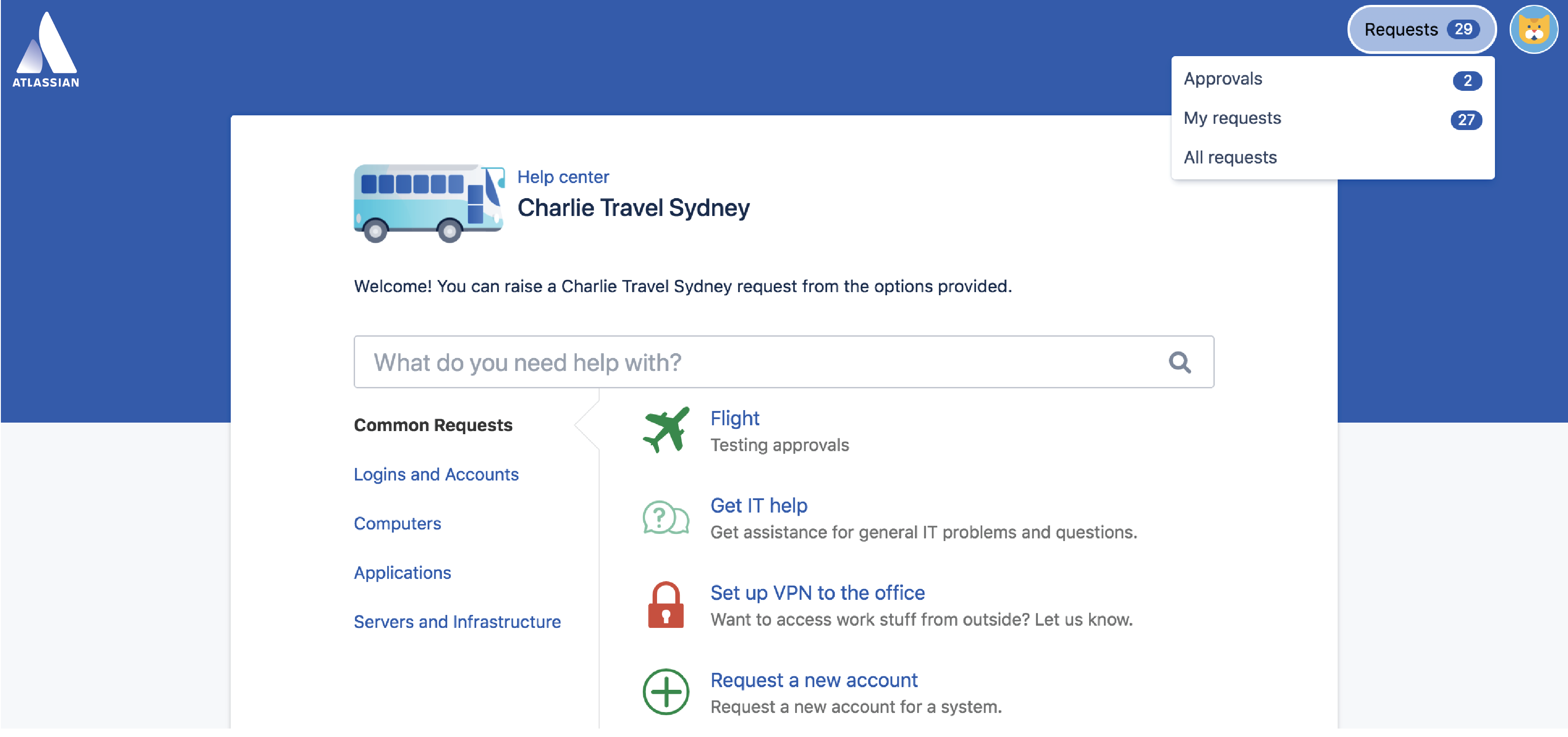ヘルプ センターでのリクエストの表示
リクエストの表示方法
ログインすると、[リクエスト] というボタンが右上に表示されます。
ここでは、顧客は次のものに簡単にアクセスできます。
承認 - ほかのユーザーが送信したリクエストで、自身が承認者であるもの。
マイ リクエスト - そのユーザーが送信したリクエスト。
すべてのリクエスト - 上記の両方に加え、別のユーザーが起票し、自身がリクエスト参加者として追加されているリクエスト。
リクエストの並べ替え方法
顧客はリクエスト ページで以下のパラメータを使用してリクエストをフィルタリングできます。
- リクエスト ステータス - オープン、クローズなど
- リクエスト タイプ - ソフトウェア リクエスト、メール アクセスなど
- 作成者 - 自分が作成、他の誰かが作成して自分と共有されているリクエストなど
このページのリクエストは、顧客が作成したリクエスト、または、他のユーザーが起票して顧客が参加者として追加されているリクエストである場合にのみ表示されます。詳細については、「リクエスト参加者の追加」を参照してください。
ヘルプ センターを見つける方法
ヘルプ センターを顧客と共有するには、次の URL を提供します。
http://<computer_name_or_IP_address>:<http_port_number>/jira/servicedesk/customer/portals
また、顧客をサービス プロジェクトに追加してヘルプ センターのアカウントを付与できます。詳細は「顧客の追加」をご参照ください。
Last modified on Mar 19, 2021
Powered by Confluence and Scroll Viewport.